随着电脑和移动设备的普及,U盘已成为常见的数据存储工具之一。然而,误删文件是一个常见的问题。本文将介绍使用U盘文件恢复工具来简单恢复已删除文件的方法。
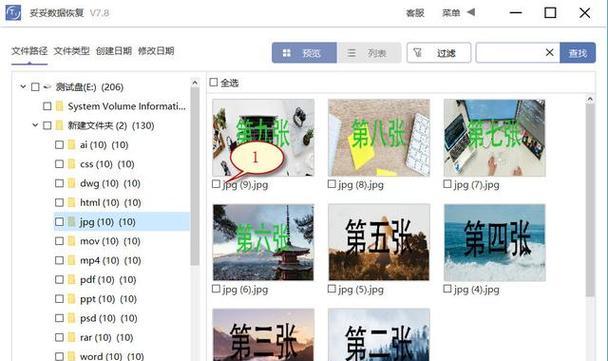
如何选择合适的U盘文件恢复工具
通过比较不同的U盘文件恢复工具,选择功能强大、操作简单的软件,如Recuva、EaseUSDataRecoveryWizard等。
安装并运行选定的U盘文件恢复工具
下载并安装选定的U盘文件恢复工具,并确保U盘已插入电脑中。运行软件后,选择要扫描的U盘。

扫描已删除的文件
在选定的U盘文件恢复工具中,选择“扫描已删除文件”或类似的选项,开始对U盘进行扫描。
等待扫描结果
等待选定的U盘文件恢复工具完成扫描过程,这可能需要一些时间,具体时间根据文件数量和U盘容量而定。
浏览扫描结果列表
扫描完成后,U盘文件恢复工具将列出所有已删除的文件。通过浏览列表,找到需要恢复的文件。

选择要恢复的文件
在扫描结果列表中,选择要恢复的文件。可以使用软件提供的预览功能,确认文件内容是否正确。
设置恢复路径
在选择要恢复的文件后,设置恢复路径,即指定保存恢复文件的位置。最好将恢复文件保存在不同于U盘的存储介质上,以避免覆盖原有数据。
开始文件恢复
确认恢复路径设置正确后,点击“恢复”按钮,开始将已删除的文件从U盘中恢复出来。
等待文件恢复完成
文件恢复过程可能需要一些时间,具体时间取决于文件大小和U盘速度。请耐心等待。
检查恢复结果
恢复完成后,检查恢复出来的文件是否完整且可用。建议逐个打开并查看恢复文件,确保恢复结果符合预期。
备份已恢复的文件
为了避免再次丢失文件,建议立即对已恢复的文件进行备份。将文件复制到计算机硬盘或其他存储介质上,确保数据安全。
格式化U盘(可选)
如果恢复完成后不再需要U盘中的其他文件,建议进行格式化。格式化可以清除U盘上的数据,并恢复其原始状态。
加强文件管理意识
以后,要加强文件管理意识,避免误删除文件。可以定期备份重要文件,并确保及时更新备份。
定期检测U盘健康状态
定期检测U盘健康状态,确保其正常运行。如果发现任何问题,及时备份数据并更换U盘。
对于误删的U盘文件,利用U盘文件恢复工具是一个简单而有效的方法。选择合适的工具,按照步骤进行操作,就能轻松找回已删除的文件。同时,加强文件管理和U盘健康状态的检测,能够预防和减少数据丢失的风险。


